Yakin jenis virus secara khusus menargetkan browser Web dengan mengubah halaman beranda atau mesin telusur default, secara otomatis membuka jendela pop-up yang berisi iklan atau mengarahkan pengguna ke situs web yang berafiliasi dengan pembuatnya perangkat lunak jahat. Jika virus tersebut telah menginfeksi browser Google Chrome Anda, hapus virus tersebut menggunakan perangkat lunak anti-virus, dan setel ulang setelan Chrome.
Tip
Pengembang perangkat lunak terkadang bundel pembajak peramban beserta file instalasi aplikasi yang sah dalam upaya meningkatkan pendapatan. Saat memasang program baru, selalu perhatikan opsi yang ditampilkan program pengaturan dan tolak pemasangan program paket yang tidak tepercaya, seperti bilah alat, ekstensi browser, atau pencarian peralatan.
Hapus Virus Dari Komputer Anda
Untuk menghapus malware dari komputer Anda, instal program anti-virus gratis seperti Avast Antivirus Gratis, BitDefender Antivirus Edisi Gratis atau Antivirus Gratis Panda 2015 dan jalankan pemindaian sistem penuh.
Video Hari Ini
Tip
- Perbarui file definisi aplikasi anti-virus sebelum menjalankan pemindaian sistem untuk memastikan deteksi ancaman terbaru.
- Virus tertentu mencegah pengguna mengunjungi situs web pengembang perangkat lunak anti-virus. Jika Anda tidak dapat mengunduh file instalasi dari situs web Avast, BitDefender, atau Panda, pertimbangkan mengunduhnya di PC yang berbeda dan mentransfernya ke komputer yang terinfeksi dengan menggunakan drive USB.
- Pembajak peramban dapat menyematkan diri mereka secara mendalam ke dalam sistem operasi Anda, dan pemindaian anti-virus standar mungkin gagal untuk menghapusnya dengan benar. Jika Anda masih mengalami masalah setelah menjalankan pemindaian sistem lengkap, pertimbangkan untuk melakukan penelusuran Google menggunakan "hapus X" sebagai frasa kunci, di mana "X" adalah nama pembajak yang ingin Anda hapus atau nama domain situs web yang dimuat browser Anda saat pembajak mengalihkan dia. Kunjungi halaman yang tercantum dalam hasil pencarian untuk mengetahui apakah ada metode penghapusan alternatif untuk pembajak yang menginfeksi mesin Anda. Metode tersebut mungkin termasuk mengedit registri Anda, mengunduh alat penghapus, atau menjalankan pemindaian menggunakan program anti-malware tertentu.
Setel ulang Pengaturan Chrome
Menyetel ulang pengaturan Chrome membawa browser Anda kembali ke kondisi siap pakai, oleh karena itu membatalkan perubahan apa pun yang mungkin telah dibuat virus pada halaman beranda, mesin telusur default, atau tab startup Anda.
Peringatan
Menyetel ulang setelan Chrome akan menghapus cookie dan menonaktifkan tema atau ekstensi apa pun yang terpasang.
Langkah 1
Buka Chrome Pengaturan halaman dengan mengklik Pengaturan dalam Chrome Tidak bisa.
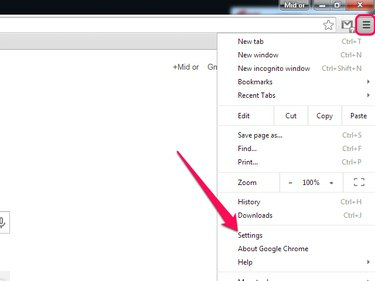
Buka menu Chrome dengan mengklik ikon dengan tiga bilah horizontal.
Kredit Gambar: Gambar milik Google
Langkah 2
Klik Tampilkan Opsi Lanjutan link untuk mengungkapkan pengaturan lanjutan browser.

Kredit Gambar: Gambar milik Google
Langkah 3
Klik Atur Ulang Pengaturan.

Kredit Gambar: Gambar milik Google
Langkah 4
Pilih Mengatur ulang untuk menyelesaikan proses.
Tip
Hapus centang Bantu jadikan Google Chrome lebih baik dengan melaporkan setelan saat ini kotak centang jika Anda ingin mencegah Chrome mengunggah setelan Anda secara anonim ke Google.

Kredit Gambar: Gambar milik Google



